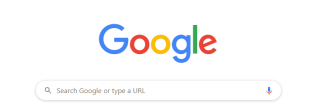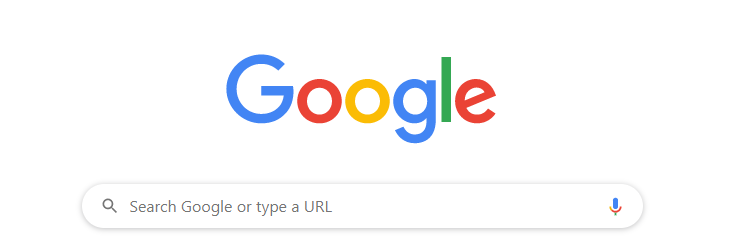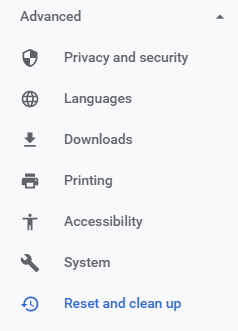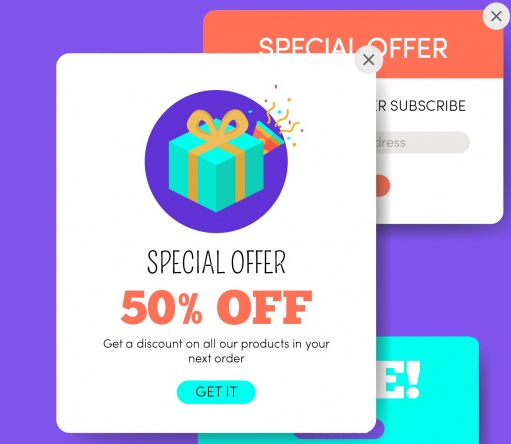Virușii și programele malware intră în computerul nostru prin internet și pentru a accesa internetul, trebuie să folosim un browser. Astfel, putem concluziona că tot software-ul rău intenționat intră în computerul nostru prin browser. Cu toate acestea, Google s-a gândit în prealabil la acest lucru și a introdus un instrument de curățare în browserul său - Chrome.
Ce este Instrumentul de eliminare a programelor malware Google Chrome?
Funcția de curățare a computerului Google Chrome este un instrument multifuncțional care scanează și elimină programele malware și chiar restabilește toate setările modificate la starea lor implicită. Ajută utilizatorii Chrome să navigheze mai repede pe internet fără a întâmpina erori de trafic și să elimine adware-ul din Chrome. Scanerul rulează automat ca proces de fundal și solicită utilizatorului să solicite permisiunea de a șterge numai dacă a identificat ceva care ar putea fi aproape de un potențial malware.
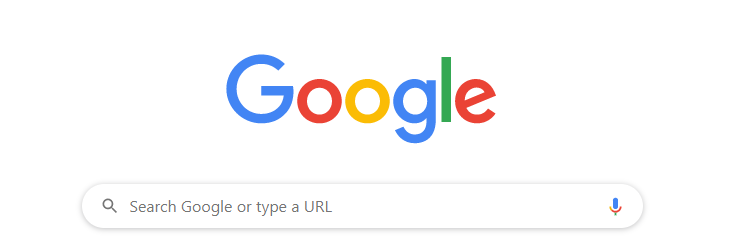
Instrumentul computerizat de curățare de la Google Chrome a fost dezvoltat ca rezultat al colaborării dintre tehnologia de detectare a ESET și tehnologia Sandbox de la Google. Nu este nicidecum un nou antivirus de pe piață și este conceput în primul rând pentru a elimina amenințările la adresa browserului Chrome . Nu mulți știu că acest instrument a fost oferit anterior de Google ca o componentă independentă separată care putea fi descărcată și rulată pentru a elimina software-ul nedorit și a remedia problemele cu Chrome. A fost încorporat în browser în actualizarea din octombrie.
Cum să utilizați instrumentul de curățare pentru a elimina adware-ul din Chrome?
Deși scanerul de viruși al Google Chrome rulează automat, dacă vă confruntați cu reclame pop-up enervante sau dacă aveți o navigare lentă, atunci există modalități prin care puteți iniția manual scanarea. De asemenea, dacă găsiți noi pagini web se deschid aleatoriu în noi file sau pagina dvs. de pornire. Mai mult, dacă motorul dvs. de căutare este redirecționat automat către anumite site-uri, indiferent de ce introduceți, atunci este timpul să urmați acești pași:
Pasul 1. Deschideți o filă nouă în browserul Chrome .
Pasul 2. Faceți clic pe cele trei puncte din colțul din dreapta sus și va apărea o listă de opțiuni.
Pasul 3. Faceți clic pe Setări pentru a accesa fila de setări.
Pasul 4. Din opțiunile din partea stângă, faceți clic pe Advanced . Acest lucru va dezvălui în continuare mai multe opțiuni.
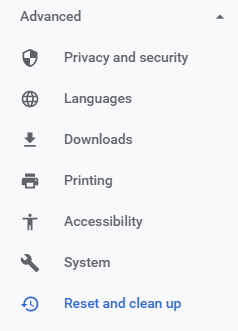
Pasul 5. Alegeți ultima opțiune Reset and Clean Up . Va apărea o nouă listă de opțiuni.
Pasul 6. Faceți clic pe Clean Up Computer și apoi localizați butonul FIND și faceți clic pe el. Scanarea va începe și vă va ține la curent cu acest proces.

Notă: înainte de a face clic pe butonul GĂUȚI, puteți debifa caseta de lângă Raportați detalii la Google pentru a evita distribuirea oricăror informații despre rezultatele scanării computerului dvs. la Google.
Alternativ, puteți deschide o filă nouă și tastați chrome://settings/cleanup în bara de adrese, care va scurta primii cinci pași și vă va duce la pagina în care trebuie să faceți clic pe butonul GĂSĂ .
Cum funcționează scanerul antivirus al Google Chrome?
Funcția Curățare computer a Google Chrome este un instrument de scanare ascuns de la ESET care poate detecta software rău intenționat și nedorit și îl poate elimina numai cu permisiunea explicită a utilizatorului. Această caracteristică funcționează numai pe sistemul de operare Windows și încă urmează să fie introdusă în versiunile Mac și Linux.
Scanerul încorporat Google Chrome identifică software-ul care poate cauza blocarea browserului, poate face modificări nesolicitate în setările Chrome și instalează automat bare de instrumente și extensii fără permisiunea utilizatorului. De asemenea, detectează modificări neașteptate în paginile de pornire, reclamele pop-up și redirectoarele de browser. Google folosește Politica privind software-ul nedorit ca bază pentru a identifica software-ul nedorit, care definește orice software care păcălește utilizatorii. Tot software-ul care nu oferă informații despre toate caracteristicile sale sau se instalează deghându-se în alt software este considerat dăunător și, prin urmare, trebuie dezinstalat.
Când scanerul Chrome identifică un software care nu este compatibil cu Google, acesta prezintă o alertă pe sistemul utilizatorului, solicitând permisiunea de a elimina fișierul rău intenționat. Un raport constând din metadatele programelor instalate, serviciilor, proceselor, sarcinilor programate, valorilor de registry este trimis către Google. Acest raport poate fi împiedicat să fie partajat cu Google printr-o simplă opțiune de debifare care apare înainte de inițierea scanării.

Scannerul Google Chrome nu poate fi considerat un antivirus cloud cu normă întreagă, cu scop general, deoarece elimină doar acel software despre care se crede că reprezintă o amenințare pentru funcționarea Chrome pe computer. Instrumentul de curățare rulează timp de maximum 15 minute și nu scanează întregul sistem, ci caută acele puncte care ar putea fi folosite pentru a deturna browserul și a-l redirecționa în altă parte.
Când să inițiezi funcția de curățare a computerului Google Chrome?
Chrome este, fără îndoială, unul dintre cele mai rapide, mai convenabile și mai sigure browsere din lume și, cu actualizările sale regulate, nu ar fi nevoie să rulați acest instrument de curățare. Cu toate acestea, nu ezitați să inițiați o scanare dacă observați următoarele pe computer:
Extensii Chrome care nu pot fi eliminate.
Nu toate extensiile disponibile în Magazinul web Chrome sunt autentice. Unele dintre ele conțin cod rău intenționat și până când sunt identificate și eliminate de Google, pot reprezenta un risc pentru utilizatorii Chrome. Orice extensie care nu oferă rezultatele așteptate și nu poate fi dezactivată sau dezinstalată este cel mai probabil să aibă o intenție rău intenționată.
Pagina de pornire și motor de căutare necunoscute
S-a întâmplat ca într-o bună zi să porniți computerul și să vă așteptați să vedeți Google, Bing , MSN sau Yahoo ca pagină de pornire, dar să găsiți în schimb un nou site ciudat? Încercați să vă schimbați pagina de pornire, dar nu puteți, deoarece pare a fi blocată. În continuare, toate căutările dvs. care ar trebui să obțină rezultatele de la Google sau Bing afișează acum rezultate ciudate. Dacă da, atunci browserul dvs. a fost atacat, iar cel mai bun pas de efectuat este să rulați Scanerul de viruși din Google Chrome.
Ferestre pop-up enervante și reclame fără sfârșit.
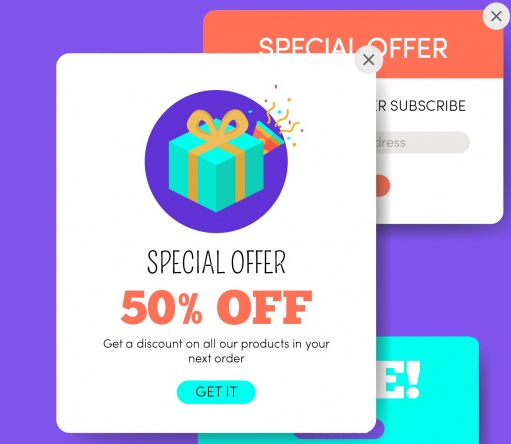
Dacă observați ferestre pop-up ciudate care apar frecvent pe ecran, îndemnându-vă să faceți clic pe ele pentru a descărca ceva sau pentru a revendica un premiu, atunci pentru a elimina adware-ul din Chrome trebuie să rulați instrumentul de eliminare a programelor malware Google Chrome. Orice software nedorit descărcat fără ca dvs. să știți va începe să afișeze reclame pe fiecare site web pe care îl vizitați. De exemplu, dacă începeți să primiți o mulțime de anunțuri pe site-urile web pe care le vizitați frecvent și nu le-ați folosit pentru a le obține mai devreme, atunci este foarte posibil să existe o entitate rău intenționată în sistemul dumneavoastră.
Navigare lentă și latență.
Dacă începeți să experimentați o latență bruscă în timp ce navigați cu înghețari și blocări frecvente ale browserului, atunci trebuie să urmați pașii pentru a iniția instrumentul de curățare. Dacă un anumit site web necesită timp pentru a se încărca, în timp ce altele se încarcă normal, atunci s-ar putea datora problemelor de server ale site-ului respectiv. Dacă toate site-urile web se încarcă mai lent decât de obicei, atunci este timpul să rulați o scanare a sistemului dumneavoastră.
Probleme de confidențialitate: Instrumentul de eliminare a programelor malware Google Chrome
În ciuda numeroaselor beneficii, Instrumentul de eliminare a programelor malware Google Chrome s-a confruntat cu unele critici, deoarece mulți utilizatori au susținut că acest instrument scanează fișiere personale din sistem, cum ar fi imagini și documente. Când această problemă a fost semnalată Google, clarificarea oferită a fost că instrumentul de scanare avea privilegii similare cu browserul Chrome și nu se va infiltra în dispozitiv pentru a colecta informații despre toate fișierele de pe orice computer Windows. Cu toate acestea, încă nu este clar ce fel de date colectează și trimite browserul Chrome sau instrumentul Scanner către serverele Google. O altă problemă raportată de mulți utilizatori este că nu există nicio opțiune de a opri acest scaner, iar Chrome îl rulează oricând dorește în fundal.

Gândurile tale despre Instrumentul de eliminare a programelor malware Google Chrome
Google este cunoscut pentru că face viața mai ușoară prin diversele sale produse și servicii, iar acest instrument face parte din efortul pe care l-a depus pentru a simplifica viața și a oferi soluții tehnologice. Dar, așa cum a afirmat Google însuși, că acest instrument este doar un plus și nu trebuie considerat un anti-malware pentru sistemul dvs. Cu toate acestea, poate fi folosit pentru a elimina adware din Chrome și pentru a identifica amenințările pe sistemul dvs. Un alt motiv pentru care aveți nevoie de un pachet software complet antimalware este că scanerul antivirus al Google Chrome nu oferă protecție în timp real și este un scaner la cerere și nu este întotdeauna pornit.